Pikaopas Funeral Slideshow Makerin luomiseen kestävien muistojen luomiseen
Kun läheinen kuolee, menehtynyt perhe etsii tapaa kunnioittaa vainajan elämää. He haluavat pitää muistot rakkaistaan elossa, jopa yksinkertaisella tavalla. Siksi diaesityksen pitämisestä vainajan hautajaisissa tuli suosittu. Jos aiot tehdä niin, mutta sinulla ei ole mielessäsi käytettävää työkalua, me autamme sinua. Tässä oppaassa opit kuinka tehdä hautajaisten diaesitys parhaalla hautajaisten diaesityksen tekijällä.
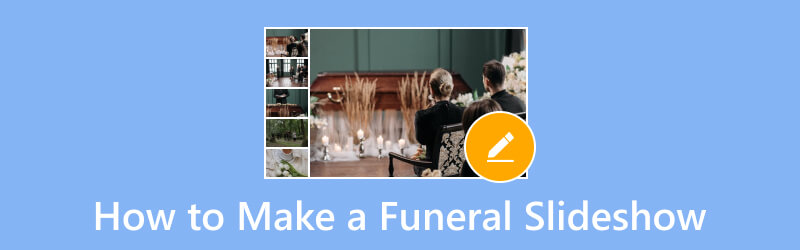
SIVUN SISÄLTÖ
- Osa 1. Diaesityksen tekeminen hautajaisiin Vidmore Video Converterilla
- Osa 2. Kuinka tehdä hautajaisdiaesitys PowerPointissa
- Osa 3. Kuinka luoda valokuvadiaesitys hautajaisiin puhelimessa Vid.Funilla
- Osa 4. Vinkkejä: Parhaat kappaleet hautajaisten diaesitykseen
- Osa 5. Usein kysyttyä hautajaisdiaesityksen tekemisestä
Osa 1. Diaesityksen tekeminen hautajaisiin Vidmore Video Converterilla
Jos olet valmistellut hautajaisten diaesitysmallin mielessäsi, mutta et tiedä mitä työkalua käyttää, älä enää huolehdi. Käyttää Vidmore Video Converter laittaaksesi mallisi videoon. Vaikka sen nimi viittaa siihen, että se on muunnostyökalu, videoiden luominen ja muokkaaminen täällä on myös mahdollista. Sen avulla voit tehdä henkilökohtaisen muistovideon hetkessä. Tämän työkalun avulla voit myös tuoda videoiden lisäksi myös valokuvia. Lisäksi voit lisätä musiikkia, tekstiä, suodattimia ja tehosteita. Näin luot mielekkään hautajaisdiaesityksen tarpeidesi mukaan. Lisäksi se tarjoaa muokkaustyökaluja, kuten trimmausta, rajaamista, yhdistämistä jne., joita voit käyttää. Mielenkiintoisempaa on, että se tukee monenlaisia video-, ääni- ja valokuvamuotoja. Tästä syystä pidämme sitä parhaana hautajaisten diaesityksen ohjelmana sen ominaisuuksien vuoksi. Lopuksi, tiedä kuinka se toimii alla.
Vaihe 1. Aloita napsauttamalla alla olevaa Ilmainen lataus -painiketta saadaksesi Vidmore Video Converterin. Se käynnistyy automaattisesti, kun asennus on valmis.
Vaihe 2. Valitse työkalun käyttöliittymästä ylävalikosta MV. Napsauta sitten plusmerkkiä tai Lisää-painiketta, jonka näet vasemmassa alakulmassa. Valitse sitten videot ja valokuvat, jotka haluat diaesitykseen.
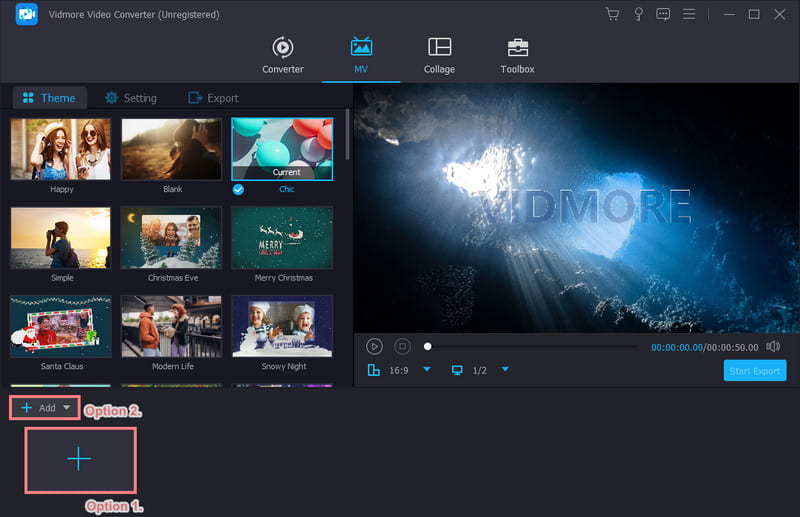
Vaihe 3. Teema-osiossa voit käyttää videoihisi annettuja. Sitten voit siirtyä Muokkaa-kohtaan, jossa voit muokata diaesitystäsi lisää.
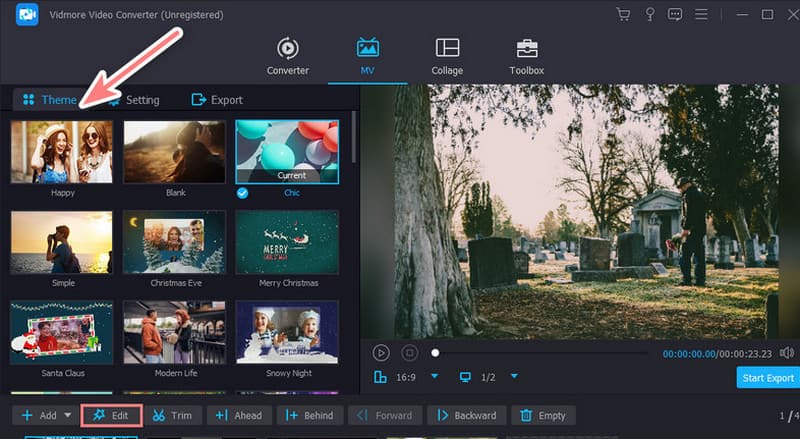
Vaihe 4. Sitten avautuu toinen ikkuna, jossa on muokkaustyökaluja, joita voit käyttää. Voit säätää leikkeiden suuntaa ja lisätä tehosteita, suodattimia tai ääntä.
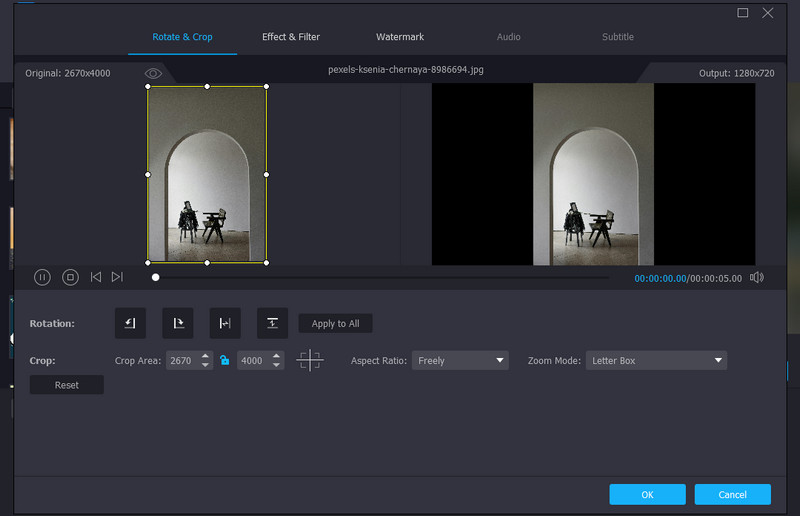
Vaihe 5. Kun olet valmis, siirry kohtaan Viedä osio. Voit nimetä videotiedoston uudelleen ja valita sille muodon, resoluution, laadun ja kuvanopeuden. Voit myös päättää, mihin se tallennetaan. Lopuksi paina Aloita vienti tallentaaksesi sen.
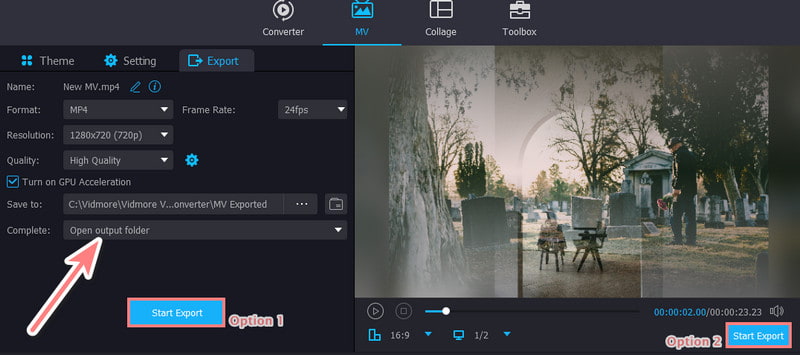
Osa 2. Kuinka tehdä hautajaisdiaesitys PowerPointissa
Seuraava työkalu, jolla voit tehdä hautajaismuistomerkkidiaesityksen, on PowerPoint. Tämä työkalu on kaikille tuttu, koska se on eniten käytetty ohjelmisto esitysten tekemiseen. Sen avulla voit luoda sarjan dioja, jotka sisältävät videoita ja valokuvia rakkaastasi. Se tarjoaa erilaisia siirtymiä ja animaatioita, joita voit käyttää diaesitykseen. Tämän lisäksi työkalu tarjoaa myös erilaisia malleja tai malleja. Mutta käyttääksesi tätä, sinun on käytettävä Microsoftin lisenssiä. Tästä huolimatta voit käyttää tätä tee diaesitys.
Vaihe 1. Avaa PowerPoint-ohjelmisto tietokoneellasi. Valitse sitten tyhjä esitys tai valitse jo suunnitellut esitys.
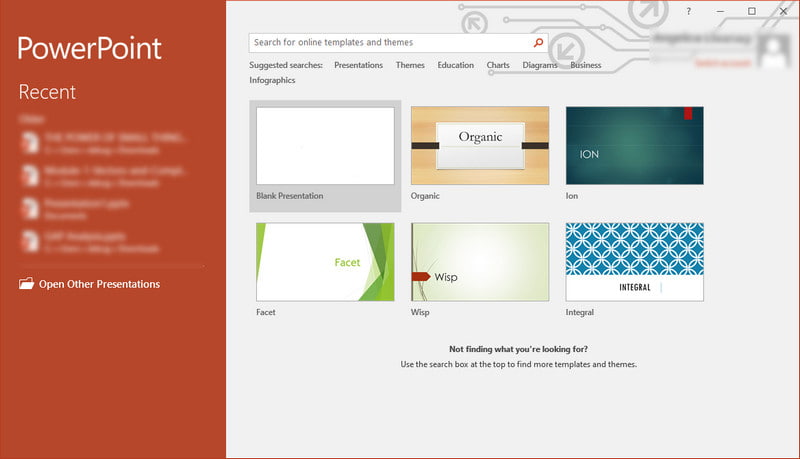
Vaihe 2. Siirry sitten Lisää-välilehteen ja valitse Kuvat ladataksesi kuvia tietokoneeltasi. Säädä kuvan (kuvien) kokoa ja sijaintia tarpeen mukaan. Napsauta sitten Tekstiruutua lisätäksesi tekstit diallesi.
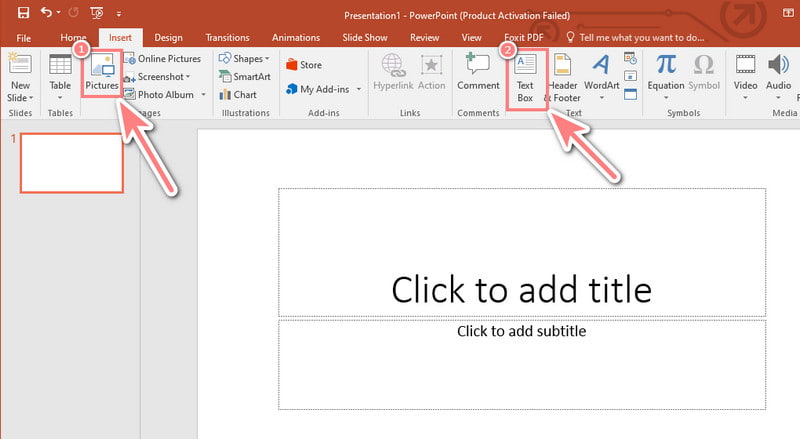
Vaihe 3. Sen jälkeen voit myös lisätä siihen musiikkia Lisää-välilehdellä ja valita tällä kertaa Ääni. Siirry sitten Siirtymät-välilehteen lisätäksesi hienovaraisia siirtymiä diojen välillä.
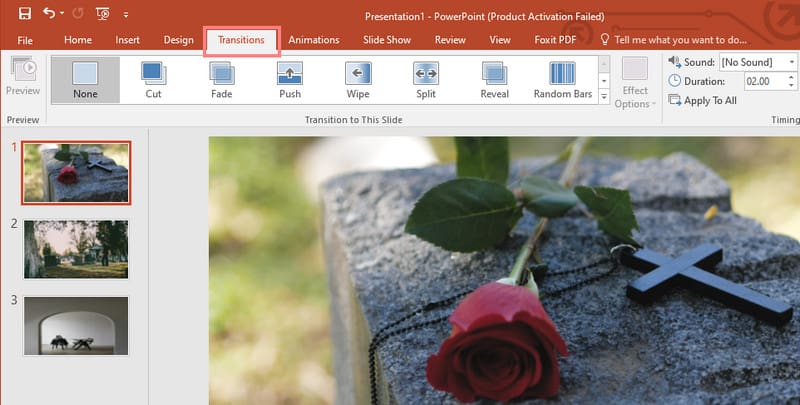
Vaihe 4. Esikatsele seuraavaksi työtäsi napsauttamalla Diaesitys-välilehteä. Valitse sitten Alusta alkaen nähdäksesi koko diaesityksen.
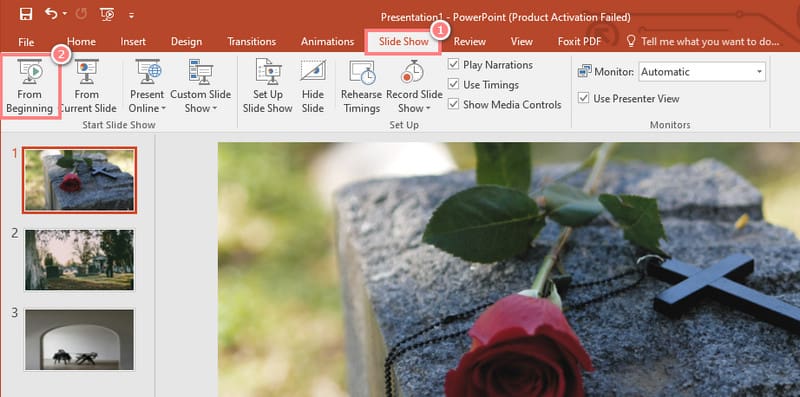
Vaihe 5. Siirry lopuksi Tiedosto-välilehteen ja napsauta Tallenna tai Tallenna nimellä viedäksesi esityksen.
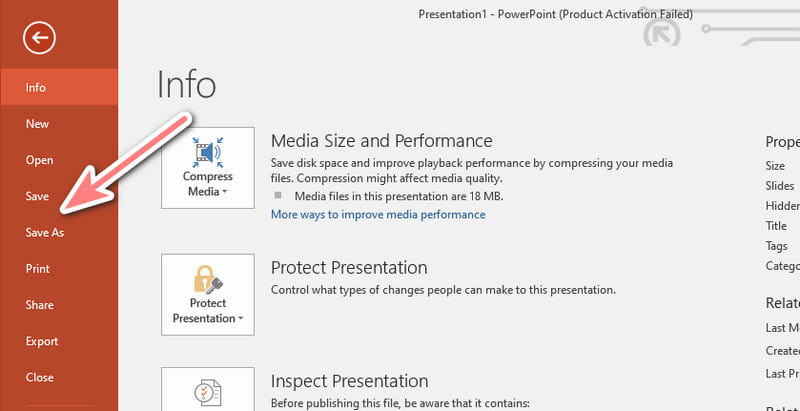
Osa 3. Kuinka luoda valokuvadiaesitys hautajaisiin puhelimessa Vid.Funilla
Etsitkö parasta sovellusta hautajaisten diaesitykseen matkapuhelimellasi? Vid.Funin avulla voit tehdä tarvitsemasi diaesityksen laitteellasi. Se on sovellus, jonka avulla voit kääntää ja muokata valokuvaesityksiä. Sen avulla voit myös leikata, rajata, kiertää, käyttää toimitettuja suodattimia jne. videoiden tekemiseen. Mutta verrattuna yllä mainittuihin ratkaisuihin tällä työkalulla on rajoitetut muokkausmahdollisuudet. Saatat hallita vähemmän kuvan säätöjä, tekstin muotoilua ja muuta. Kaiken kaikkiaan Vid.Fun tarjoaa kätevän tavan luoda hautajaisdiaesitys puhelimellasi.
Vaihe 1. Etsi Vid.Fun-sovellus Google Play Kaupasta ja asenna se matkapuhelimeesi.
Huomautus: Valitettavasti se ei ole enää saatavilla App Storesta.
Vaihe 2. Kun asennus on valmis, avaa se. Napauta sen pääsivulla Aloita muokkaus -vaihtoehto ja valitse valokuvat ja videot, jotka haluat hautajaisten diaesitykseen.
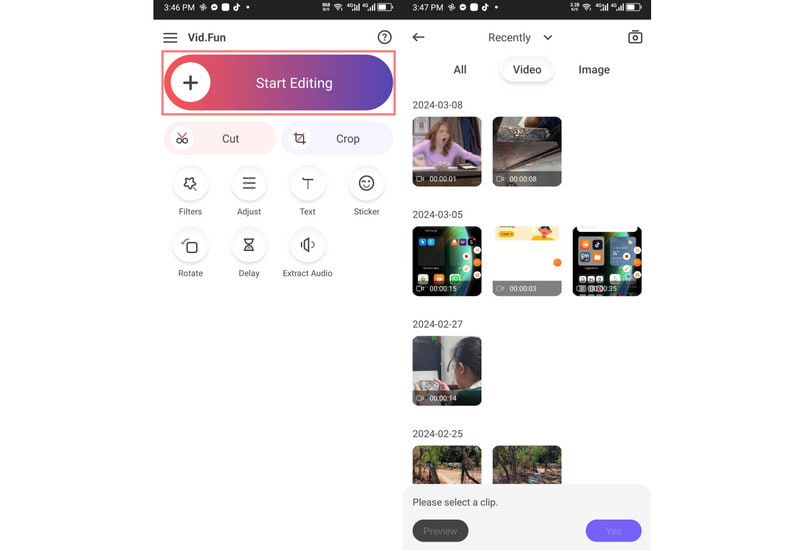
Vaihe 3. Valinnan jälkeen voit muokata valitsemaasi valokuvaa tai videoita. Käytä työkaluja, kuten rajaamista, kiertämistä ja suodattimien käyttämistä.
Vaihe 4. Napauta ja pidä painettuna valokuvaa tai videota vetääksesi ja järjestääksesi ne haluamaasi järjestykseen. Tekstin ja musiikin lisääminen on valinnaista, mutta myös mahdollista. Lisää niitä siis tarpeen mukaan.
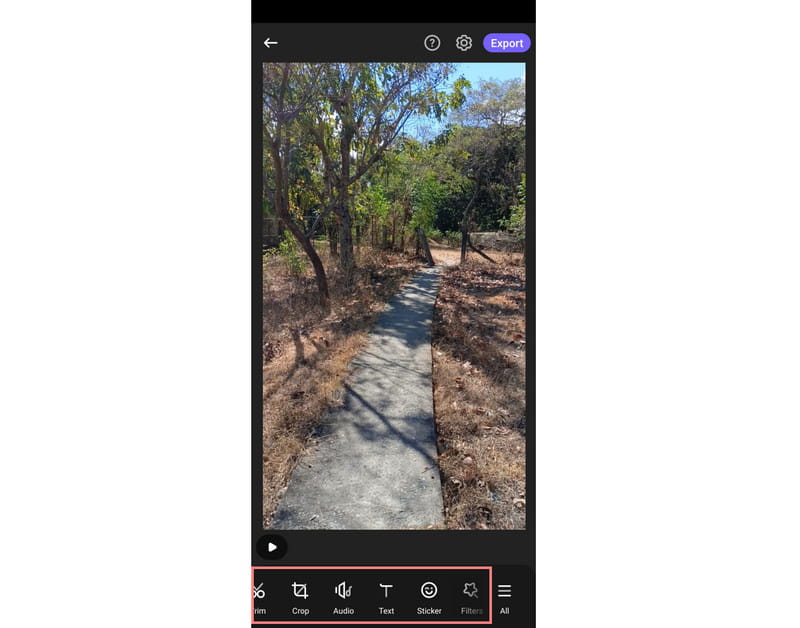
Vaihe 5. Napauta nyt Toista-painiketta esikatsellaksesi luomaasi diaesitystä. Kun olet tyytyväinen, napauta Vie-painiketta tallentaaksesi diaesityksen.
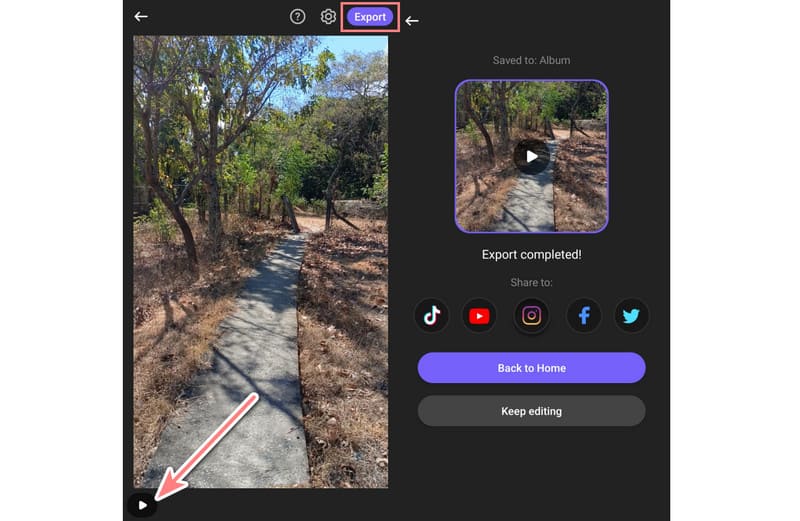
Osa 4. Vinkkejä: Parhaat kappaleet hautajaisten diaesitykseen
Oikeiden kappaleiden valitseminen hautajaisten diaesitystä varten on ratkaisevan tärkeää merkityksellisen ja koskettavan kunnianosoituksen luomiseksi. Tässä on joitain ajattomia ja sopivia kappaleita hautajaisten diaesitykseen:
- Josh Grobanin You Raise Me Up
- Amazing Grace (instrumentaalinen tai laulettu)
- Wind Beeath My Wings by Bette Midler
- My Heart Will Go On kirjoittanut Celine Dion
- Louis Armstrong: Mikä ihmeellinen maailma
- Minä muistan sinut, kirjoittanut Sarah McLachlan
- Aika sanoa hyvästit (Andrea Bocelli ja Sarah Brightman)
- Over the Rainbow, Israel Kamakawiwo'ole
- Gerry and The Pacemakers, et koskaan kävele yksin
- Kyyneleet taivaassa Eric Clapton
Osa 5. Usein kysyttyä hautajaisdiaesityksen tekemisestä
Kuinka tehdä hautajaisdiaesitys Canvassa?
Jos haluat tehdä hautajaisten diaesityksen Canvassa, avaa se ja etsi malleja Tribute-videosta. Lataa seuraavaksi valokuvia ja videoita ja mukauta tekstiä ja musiikkia. Canva tarjoaa vetämällä ja pudottamalla -muokkauksen helppoa luontiprosessia varten. Vie sitten diaesitys.
Mikä on online-videontekijä hautajaisiin?
Online-videontekijöille on olemassa useita vaihtoehtoja hautajaisiin. Suosittuja ovat Canva, Kapwing ja Animoto. Nämä tarjoavat malleja, muokkaustyökaluja ja musiikkikirjastoja, jotka sopivat muistovideoiden luomiseen.
Kuinka monta kuvaa hautajaisten diaesityksessä pitäisi olla?
Se on sinusta kiinni. Ei ole olemassa tiettyä kuvasarjaa, jonka pitäisi olla hautajaisten diaesityksessä. Pyri kuitenkin ytimekkääseen ja vaikuttavaan esitykseen. 10-20 kuvaa on hyvä lähtökohta ja säädä sisältösi mukaan.
Kuinka pitkä hautajaisten diaesityksen tulisi olla?
Ihannetapauksessa pidä se 5-10 minuutin välillä. Tämä kesto mahdollistaa merkityksellisen ja heijastavan kunnianosoituksen ilman, että siitä tulee liian pitkä ja ylivoimainen. Myös pidempi diaesitys voi menettää yleisön huomion.
Johtopäätös
Kuten yllä näkyy, tämä on täydellinen oppaamme tehdä hautajaisten diaesitys. Sen luomisen ei tarvitse olla monimutkaista. Onneksi työkalut, kuten Vidmore Video Converter tee luomisestasi helppoa. Sinun ei myöskään tarvitse hankkia mitään taitoja käyttääksesi sitä. Se tarjoaa suoraviivaisen tavan muokata videoitasi tai valokuviasi paremman diaesityksen saamiseksi.


